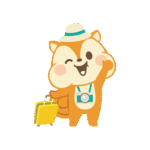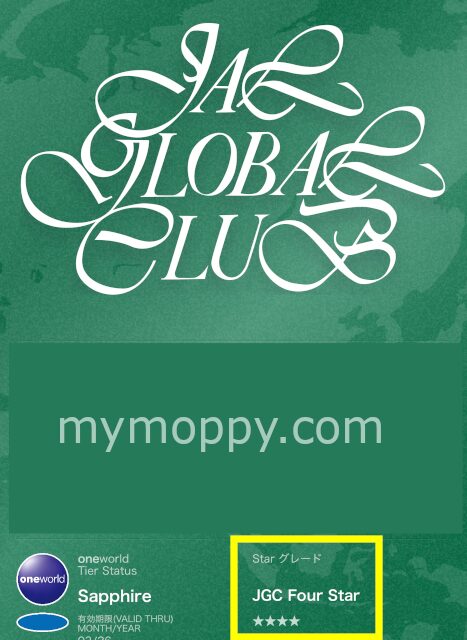※この記事にはプロモーションが含まれます
【体験談】モッピー(moppy)ゴールド会員条件達成「10分で承認の広告A」
🔰 まだモッピー未登録の方はこちら
【A-02】無料登録手順を見る
💡 実はこの記事で紹介している「広告A」を利用すると、
ゴールド会員条件(広告A+(広告B ※1)+10,000P承認)と、
お友達紹介特典条件(入会月の翌々月末までに5,000P承認)を
同時に達成できます。
筆者の実績では、260P+850P+9,000P=合計10,110Pを約30分で承認。
つまり「一石二鳥」で友達紹介特典の一部(※2)+ゴールド会員条件の一部を一気にクリアできました。
※1:広告Bの最短承認の案件は別途紹介(under construction 2025/10/22)
※2:友達紹介制度の特典を獲得するためには、他にも条件があります。(under construction 2025/10/22)
「広告を使ったのに承認まで何か月も待たされる…」そんな経験はありませんか?
実はモッピーには、わずか数分で承認される“特別な広告A”が存在します。
本記事では、筆者が実際に利用して約30分でゴールド会員条件を達成した方法を、手順と注意点つきで詳しく紹介します。
この記事で分かること
- ゴールド会員になるための3つの条件(広告A・広告B・10,000P承認)
- 友達紹介特典(5,000P承認条件)も同時に達成できる“一石二鳥ルート”
- 私が毎月利用している「早い承認の案件」を使った「10分以内承認」の実体験
- モッピー公式アプリで承認されるための正しい操作手順
- 注意点! 24時間後の月額サービス解除手順
- 承認が付かないときのチェックポイントと対処法
- ゴールド会員達成後のドリームキャンペーン申請タイミング
この方法を実践すれば、30分でゴールド会員(広告A)+お友達紹介特典条件の両方を満たすことができ、
翌月初日より「ゴールド会員」になれば、JALマイル交換ルート「ドリームキャンペーン」も最短で取り組めます。
初めてモッピーを利用する方でも、この流れを理解すれば最短ルートでゴールド会員になり、
ドリームキャンペーン(6,000マイル+スカイボーナス4,500P)を確実に開放できます。
筆者がこの案件を活用し、広告A+合計10,000Pを
同日・約30分で達成した実例をまとめました。前提は
スマホのモッピー公式アプリ経由とクレジットカード決済です。
ゴールド会員になるための条件
- 条件①:広告A(ポイント系)の利用
- 条件②:広告B(パーセント系)の利用
- 条件③:合計10,000P以上の承認
ゴールド会員の3つの条件達成後は翌月初日にゴールド会員になり、ドリームキャンペーンが開放され、通常12,000P→6,000マイルに交換できます。
さらにスカイボーナス4,500Pが戻るのも大きな魅力です。
一般的な課題:広告Aは承認が遅い
広告Aは120日/90日/60日など承認まで長期間かかる案件が多く、達成のハードルになりがちです。そこで筆者は
承認まで“約10分”のチケコミを毎月、活用しています。その前に重要な事 ↓ ↓ ↓
スマホで必ず確認すべき設定(承認リスク回避)
チケコミ申込み前に、スマホの設定が承認判定に影響する可能性があるので、以下チェックリストをご確認ください。筆者も以下の手順で設定を確認し、数分で承認を得ています。
- iPhoneの場合:
設定 → 「プライバシーとセキュリティ」→「トラッキング」→
「Appからのトラッキング要求を許可」をオンにします。 - Safari設定:
設定 → 一番下にあるアプリ → S:Safari → プライバシーとセキュリティ →
「サイト越えトラッキングを防ぐ」をオフ
※iOSの表示は端末/バージョンで若干異なる場合があります。「設定」内検索で“Safari”と入力しても可。 - Android/Chrome等:
Chromeアプリ → 設定 → プライバシーとセキュリティ → 「サードパーティのCookie」を許可。
上記設定を怠ると、モッピー側で「誰が広告を利用したか」をトラッキングできず、ポイントが反映されない“トラッキング漏れ”になる可能性があります。
申込み前に、必ず設定を確認してから進みましょう。
モッピーのアプリ版をインストール(必須)
「チケコミ」を購入するためにはPCやスマホのWeb版ではなく、「スマホのアプリ版」が必須です。
下記より、スマホに合った「モッピーアプリ」をインストールしてください。
モッピーアプリの正式名称:「モッピー公式 -ポイ活アプリ」
アプリ検索画面では、「モッピー」や「モッピー公式 -ポイ活アプリ」と表示されます。
アプリの検索画面で表示されるモッピーアプリの画像です。
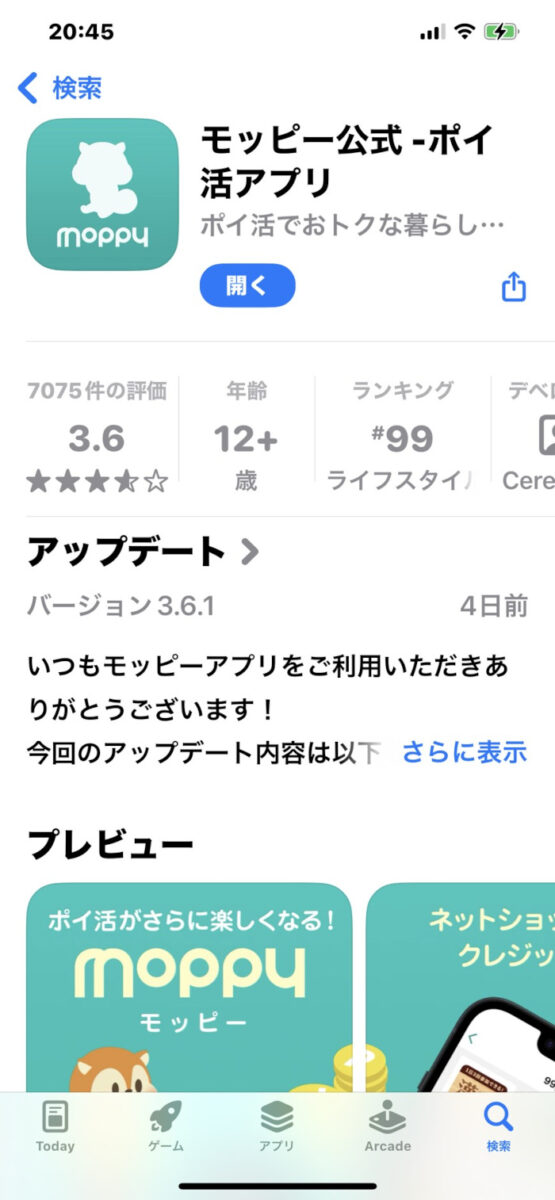
インストールが完了しましたら、次に
PC版やスマホのWeb版で会員登録した際のメールアドレスとパスワードにてログインしてください。
- App Store / Google Playでモッピー公式アプリをインストール
- 登録メールアドレスとパスワードでログイン
チケコミの購入手順:実体験
JALマイルを効率的に貯めるためにも必須の工程なので、毎月、下記の手順を行っています。
- Step01 スマホを開く → モッピーアプリを起動
- Step02 アプリ下部「サービス」→「月額サービス」
- Step03 購入したい「チケコミ」を選択(詳しくは下記 Step03)
- Step04 クレジットカード決済
重要:PCやブラウザ経由は承認対象外になる場合があります。申込み〜決済まで必ずアプリ内で完結してください。
Step01 スマホを開く > モッピーアプリを起動
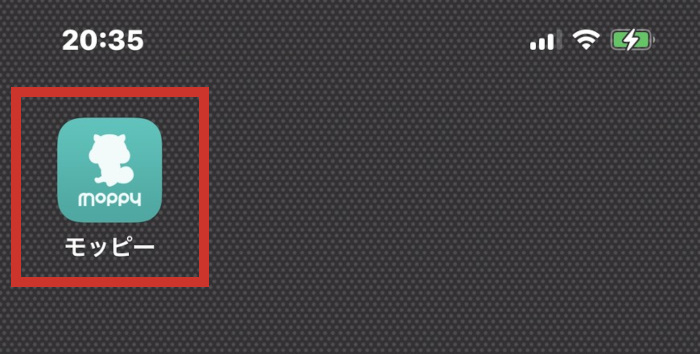
Step02 アプリ下部「サービス」→「月額サービス」
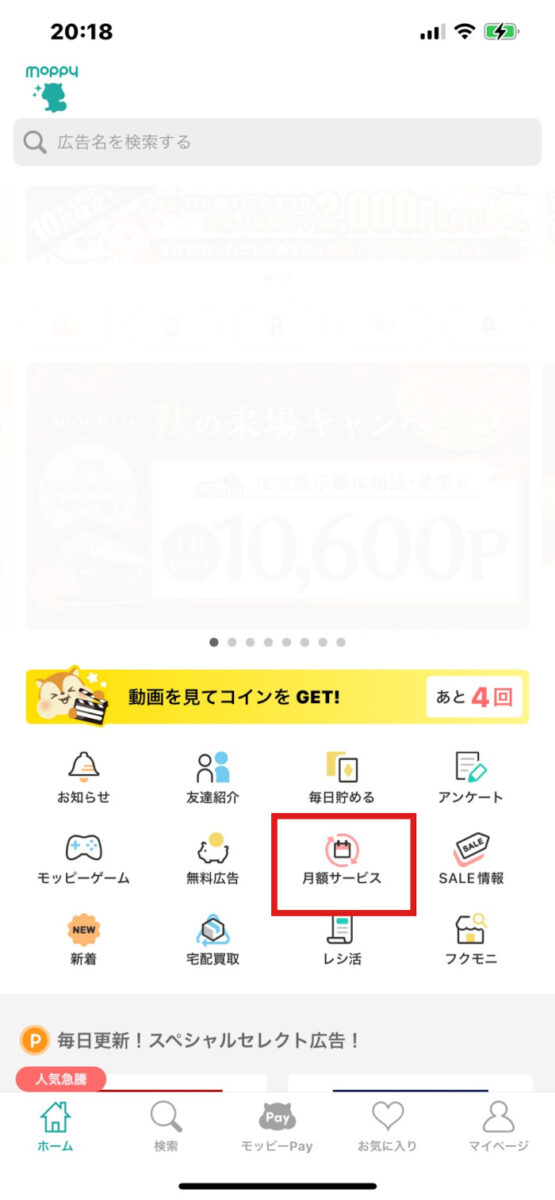
Step03 購入したい「チケコミ」を選択
チケコミ購入の実際
私は毎月、このチケコミ購入を利用しています。実際に承認されている画像を添付します。
- 月額サービスを開く → 下にスクロールして対象案件を探す
- 「チケコミ[月額330円/10枚]260P」→ POINT GET! をタップ(※下図参照)
- 「月額プランコース」→「1ヶ月10枚プランに登録!」をタップ
- 商品名や価格を確認 → 支払い方法で「クレジットカード」を選択
- カード番号・有効期限・セキュリティコードを入力 → 「次へ」
- ご購入内容を確認 → 「購入」
- 「ただいま処理中です」表示 → 完了まで待機
- 購入完了 → 一度チケコミ画面を閉じて、モッピーアプリのマイページへ戻る
- マイページ → ポイント明細 → 「承認」で日付・ポイントを確認
- (PCでの確認)ニックネーム → 通帳(ポイント通帳) → 「承認」で日付・ポイントを確認
- 承認を確認できたら、同様の手順で 850P → 9,000P も実行
実際に承認されている画像
この画像を見に行くための手順は:
モッピーアプリ > 右下:マイページ > ポイント明細 >承認 > 9000P、850P、260Pが承認されています。
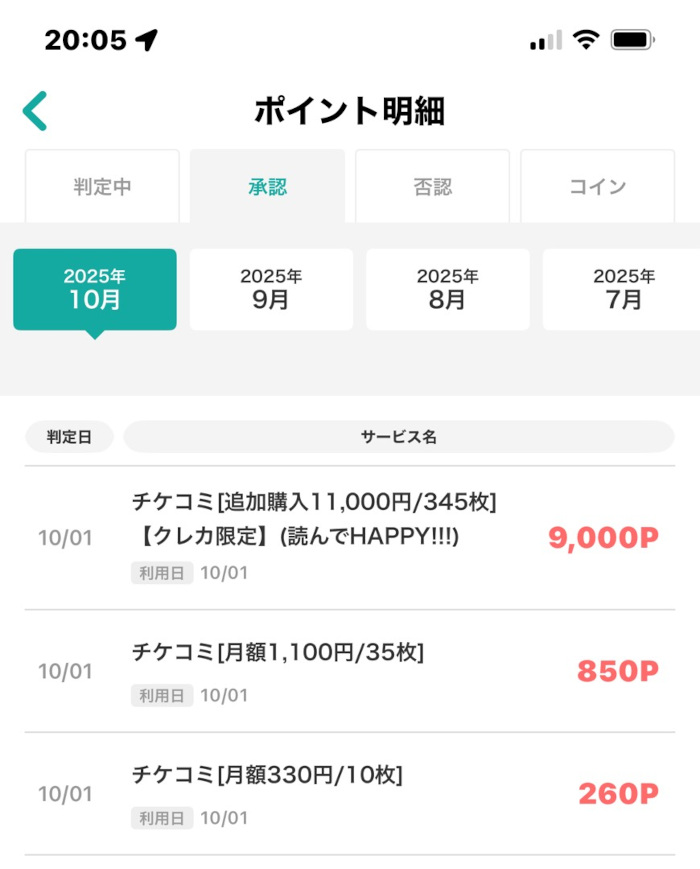
| 申込順 | プラン | 料金 | 付与P | 承認まで |
|---|---|---|---|---|
| ① | 月額330円(10枚) | 330円 | 260P | 約7分 |
| ② | 月額1,100円(35枚) | 1,100円 | 850P | 約7分 |
| ③ | 月額11,000円(345枚) | 11,000円 | 9,000P | 約8分 |
| 合計 | 12,430円 | 10,110P | 約30分で全承認 | |
① チケコミの画像例 330円 260P 10枚
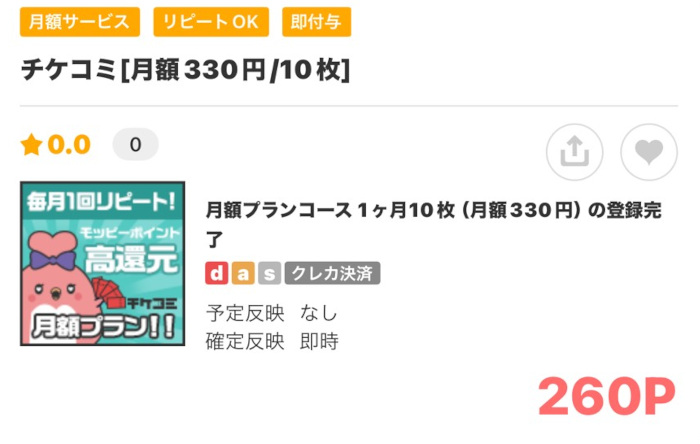
② チケコミの画像例 1,100円 850P 35枚
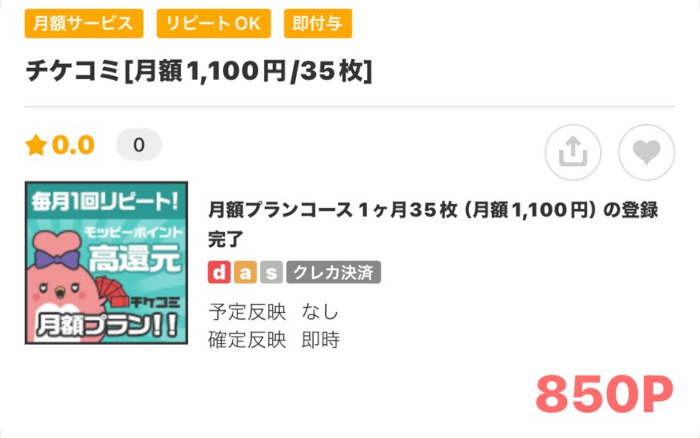
③ チケコミの画像例 11,000円 9,000P 345枚
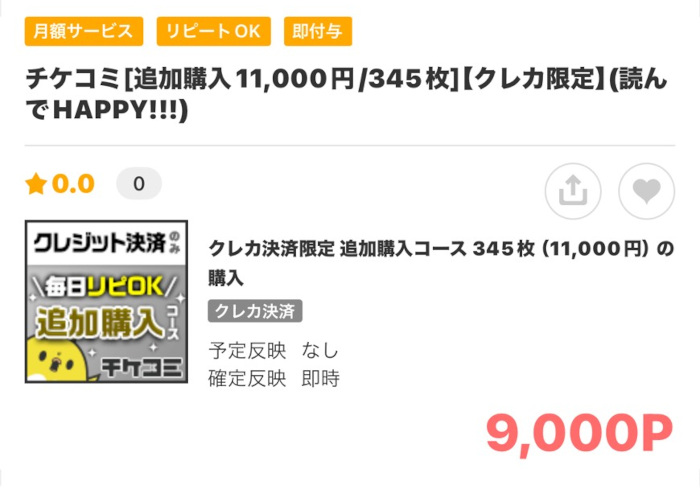
操作のコツ(アプリ内)
- モッピーアプリでチケコミ案件ページを開く
- 希望プランを選択→申込み→決済
- 他画面に移動せず、アプリ内のポイント通帳で承認を確認
- 承認確認後、次のプランへ進む(①→②→③の順)
注意点! 月額サービスの解除方法
3つの内、2つは月額サービスです。 そして、月額330円/1,100円プランは購入後、24時間経過後に解除しておくのが安全です。
解除しても付与済みのチケットは残るので、「漫画の閲覧」には利用できます。
- スマホでモッピーアプリ → 月額サービス →
- 例)済マーク付きのチケコミ月額330円10枚260Pをタップ
- 赤いPOINT GET 済マークをタップ → 一番下までスクロール →
- よくある質問:小さな文字です →Q&Aをスクロール:契約している月額課金コースの確認・解約がしたい。
- A:こちらより をタップ → 現在契約中のチケコミが表示される。
- 例えば 330円と1100円 → それぞれを解約する
- 利用中サービスから「チケコミ」を選択
- サービス解除/退会をタップ → 確認でOK
無事に解除できた状態の画像例「契約中の月額コースはありません」
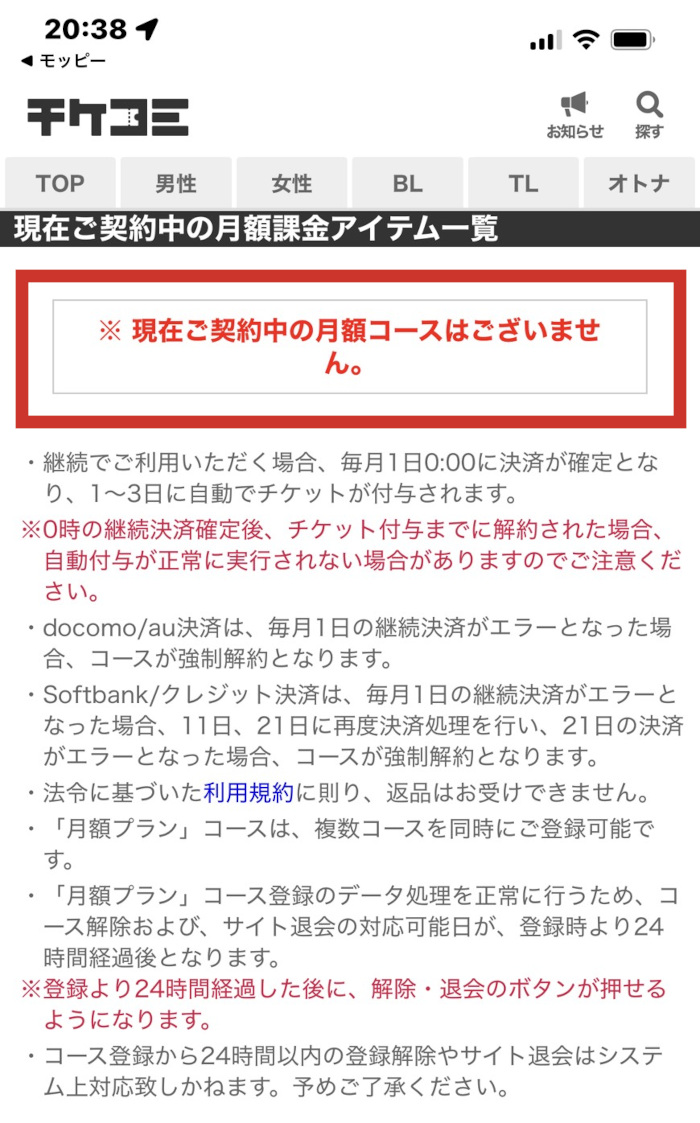
承認が付かない時のチェックリスト
- 申込み〜決済〜完了までアプリ外(ブラウザ)に移動していないか
- トラッキング許可やCookie関連の設定に問題がないか
- クレジットカード決済になっているか
- 数分〜最大1日ほど間を置いてポイント通帳を再確認したか
広告Bと組み合わせて、ゴールド会員達成へ
本記事(広告A)と合わせて広告Bを進めれば、合計10,000P条件を満たしてゴールド会員に到達できます。
👉 C-03|広告Bを最短10日で承認(実例)
ここまで読んでいただき、ありがとうございます!
今日の行動で、ゴールド会員達成とドリームキャンペーン活用に大きく近づきました。承認が付いた瞬間は本当に嬉しいですよね😊
- やったこと: 広告Aの実行/設定の見直し/承認確認
- 次の一歩: 広告Bを進めて合計10,000Pを確実にクリア → 翌月のゴールド会員で
12,000P→6,000マイル+スカイボーナス4,500Pを狙う
私のガイドが少しでもお役に立てば嬉しいです。
※ゴールド会員になるためのもうひとつの条件:広告Bがまだお済で無い方は、「【C-03】広告Bを最短で進める」に詳しく解説しています。
🔰 まだモッピー未登録の方はこちら
【A-02】無料登録手順を見る
FAQ
ゴールド会員になるための条件
お友達紹介制度との一石二鳥達成
チケコミを利用するためのアプリ準備
チケコミの月額サービスの解除
チケコミ承認が付かない場合の原因と対処法
チケコミの支払い方法(クレジットカード限定)
ゴールド会員達成後のドリームキャンペーン申請時期